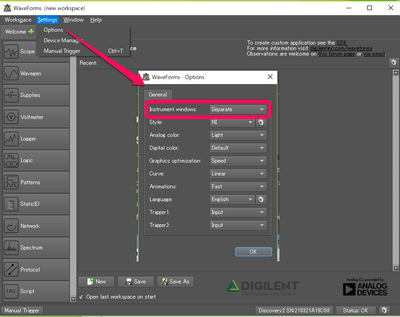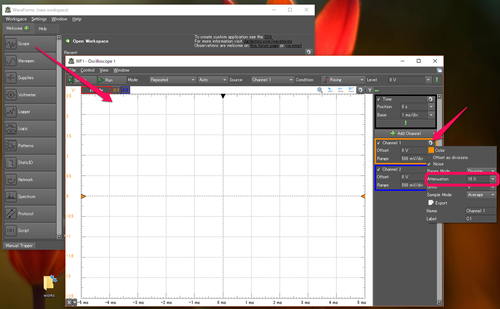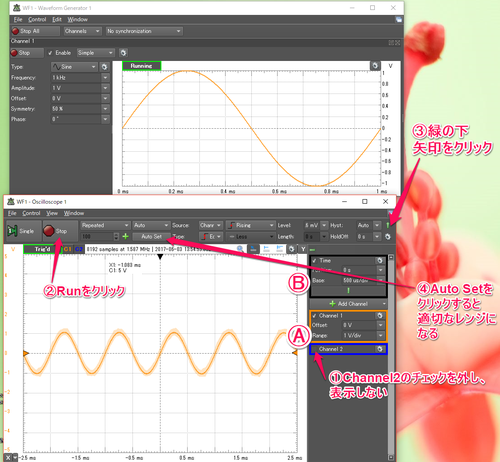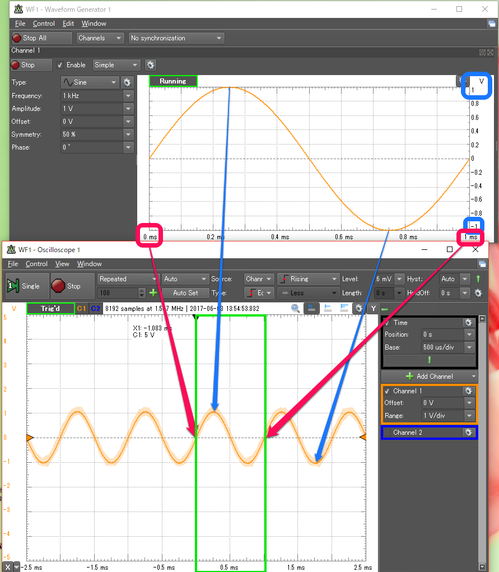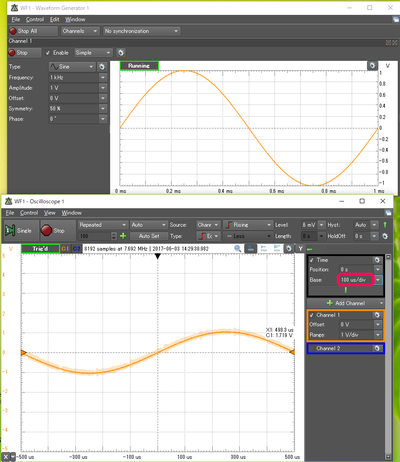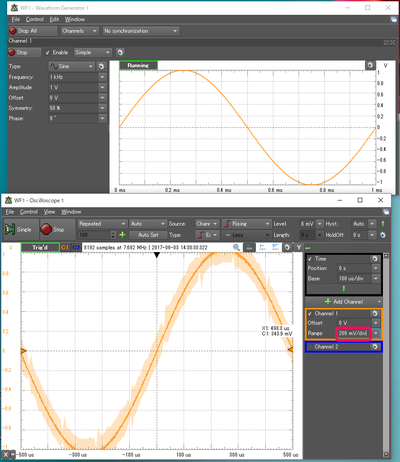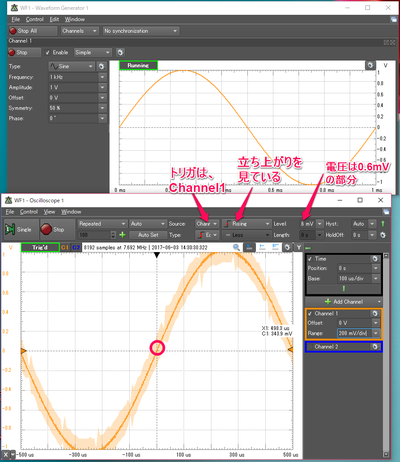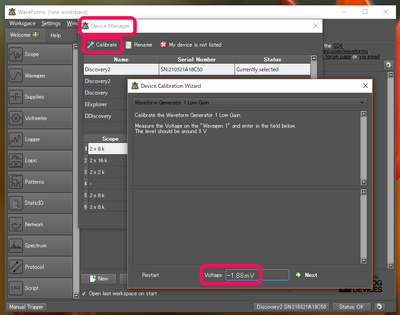速習レッスン Makersには欠かせないマルチ測定ツールAnalog Discovery2 (2) オシロスコープと発振器 その2
■プローブは10:1で使う
オシロスコープで利用するプローブは消耗品だといわれますが、電子工作者にとっては一生使えます。高い周波数が測定できるオシロスコープでは、その会社・その機種専用のプローブが用意されています。電子工作で利用する数百MHz以下では、汎用品が入手できます。丈夫に作られているので形状が大きく、今の電子工作には向いていません。もっと小型軽量なプローブが利用したいですが、市販されていないようです。
プローブを入手した直後、グラウンド(GND)用のケーブルがセットされていないことがあります。写真のように、中央付近に押し込むように装着します。
電子回路は微弱なレベルの信号しか出ていないことが多いので、プローブは1:1ではなく、10:1にスイッチで変更し、入力インピーダンスを高くしてから利用します。アナログ信号は特に影響が出ます。ディジタル回路でも、プローブを当てると信号が止まるICもあります。
したがって、Analog Discoveryには、1/10の電圧しか入力されないので、最初に表示電圧レベルを10倍する設定をします。
Analog DiscoveryとPCをUSBケーブルでつなぎます。ダウンロードしてインストールしたWaveForms2015を起動します。さいしょに、オシロスコープなどの個々のアプリケーションを自由に配置できるように設定します。
画面上部にあるメニューのSettingsからOptionsを選び、Instrument windowsをSeparateに変更します。その項目の下のStyleはNI、Analog colorを Lightにするなどは、好みで変更します。
最初の画面からオシロスコープのアプリケーションであるScopeをクリックします。オシロスコープ(Oscilloscope1)が立ち上がったら、画面右のChannel1の文字の右端にある歯車のアイコンをクリックすると、設定画面が出ます。この中のAttenuationをデフォルトの1Xから10Xに変更します。
この変更で、測定している入力電圧が、画面左の縦軸の電圧とでスケールが一致します。
Attenuationの上にあるRange Mode はDivisionから変更しません。一般的なオシロスコープと同じく、画面中の一つのマス目がRangeの単位に対応します。多くのオシロスコープは縦軸や横軸をxx/divという表現で単位を記述します。これは、オシロスコープができたころからの習慣です。Range ModeをFullにすると、Rangeは縦軸全体の単位になり、PlusMinusでは画面の中央が0を中心としたRange表示になります。USBオシロスコープのPicoScopeでは、デフォルトでPlusMinusの縦軸表示です。
●測定開始
実は、初めて測定をする前に、正しい電圧を表示するためにはキャリブレーション作業が必要ですが、コラムを参照してください。大雑把な波形や電圧を見るだけなら、キャリブレーションは不要です。
何か波形が見たいので、発振器Wevegenを立ち上げます。デフォルトは、Sine=正弦波で、周波数が1kHz、1Vp-p(1ボルト・ピーク・ツー・ピーク)です。RunボタンをクリックするとW1出力からこの波形が出力されます。
発振器とプローブはつながっていないので、接続します。W1の出力にChannel1のプローブをつなぎます。プローブの中心のカギをW1の信号出力端子へ、W1のGNDをプローブのGNDにつなぎます。
プローブはChannel1だけを生かし(①)、Runをクリックすると表示を始めます(②)。このとき、オシロスコープが、適切なレンジになっていないと信号は見れません。
|
オシロスコープ画面の右上の緑の矢印をクリックをすると、隠れていたメニューが出ます(③)。2段目にあるAuto Setボタンをクリックすると、入力信号にあった設定を自動で行います。間違うこともありますが、便利です。
自動でセットされたのは、
| Ⓐ Channel1のRangeが1V/div......縦軸の一つのマス目が1V Ⓑ TimeのBaseが500us/div.........横軸の一つのマス目が500μs |
この関係を見ます。矢印の青色が縦軸の電圧です。正弦波の一番高いところは1Vです。一番底は-1Vですから、発振器とオシロスコープの値は一致しています。
赤色が時間です。1kHzは発振器の波形を見ると、1周期が1msです。オシロスコープには複数の波形が表示されていますが、1周期だけを切り取ってみると(黄緑色)正しく表示できていることがわかります。
もう少し、発振器の波形の大きさに近づけてみましょう。
横軸は周波数で、設定はTimeで行います。Baseの数字の上にマウスを持っていき、ホイールを回します。100us/divで1周期分の表示になりました。
縦軸の電圧は、Channel1のRangeの数字の上にマウスを持っていき、ホイールを回して200mV/divでほぼフルスケール(最大値)で1Vp-pの表示になりました。
このように、Auto Setで大体の波形を表示し、あとはマニュアルで調整して見やすくするというのが常套手段です。プロの人にオシロスコープの使い方を指導されるときは、自分の頭でこのぐらいの周波数だというのをあたりをつけて、レンジ(ここではBase)を最初に決めるように教わるかもしれません。周波数と周期は逆数の関係ですから、1kHzの信号であれば、次のように暗算します。
| 1 / ( 1000 Hz ) = 0.001sec = 1ms |
●トリガという機能が最も重要
実際にこの波形を見ていると、二つのことに気が付きます。
- メインの波形のまわりに薄い色でもやもやがある
- この波形が揺れている
USBオシロスコープに限らず、現代のオシロスコープは、サンプリング・オシロスコープに分類され、入力をずっとA-D変換してメモリに保存し、その一部を画面に表示しています。オシロスコープにとって1kHzは大変低い周波数なので、ノイズを含めてすごく細かくA-D変換をしています。それらの最大と最小が薄い色の範囲です。濃い部分は平均値です。
オシロスコープは周期的に発生する波形を見ていますが、主な目的は、回路の異常な状態を見つけることです。たまにしか発生しないノイズ的な波形を発見することが重要な機能です。
そのためにトリガという機能があります。トリガをかける部分を指定して観測します。画面では、channel1の0.6mV付近の電圧が立ち上がっている部分にトリガをかけています。
しかし、薄い色がついている部分は、高い周波数のノイズらしきものが取り込まれているので、波形自体が揺れています。つまり、トリガ・ポイントが微妙につねに移動している状態です。
コラム オシロスコープのキャリブレーション
最初に発振器の出力を校正します。これには、6・1/2や7・1/2など桁数の多いDMM(マルチ・メータ)が必要です。
上部のメニューのSettingsからDevice Managerを選び、Calibrateボタンをクリックします。
Waveform Generator 1 Low Gainをクリックし、画面に電圧が表示されるので、DMMで読み取った値を入力し、最後にapplyをクリックします。次にWaveform Generator 1 High Gainを同様に行います。
Oscilloscopeをクリックすると、自動で校正をしますが、途中でアラートが出ます。これは、5V出力しているのに2.5xxxxVしか出ていないというメッセージですが、どうもこの校正プログラムにエラーがあるように思えます。バージョンは3.5.4でしたが、将来、修正されるかもしれません。